ブラジルのドラマを見ると、皆さんにGloboplayを紹介します。このソフトでは多様のドラマがあります。それ以外に、オリジナル番組、国際的なヒットな番組、スポーツに関する動画も多くあります。現在では2000万以上のユーザーがあり、日本まで人気を集めます。しかし、Globoplayから動画をダウンロードしてオフラインで見る方法は知りますか?この記事では携帯とPCでの二つの方法を皆さんに紹介します。
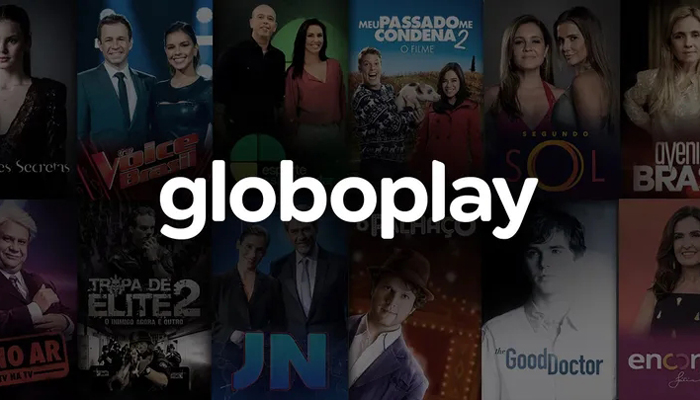
iOS、Android携帯でGloboplayから動画をダウンロードする方法
Globoplayで動画をダウンロードすることはサポートします。iOS、Android携帯で多くの動画をダウンロードできます。以下はその手順です:
ステップ1、Appleストアあるいは Google PlayストアでGloboplayをダウンロードしてください。そして、Globoplayに登録してください。
ステップ2、好きな動画を探して、下の概略にアクセスしてください。そして、あそこで共有とダウンロードボタンを見られます。さらに、ダウンロードボタンをクリックして、動画を保存できます。
ステップ3、下のメニューにダウンロードオプションを選択します。そして、オフラインで動画を見られます。
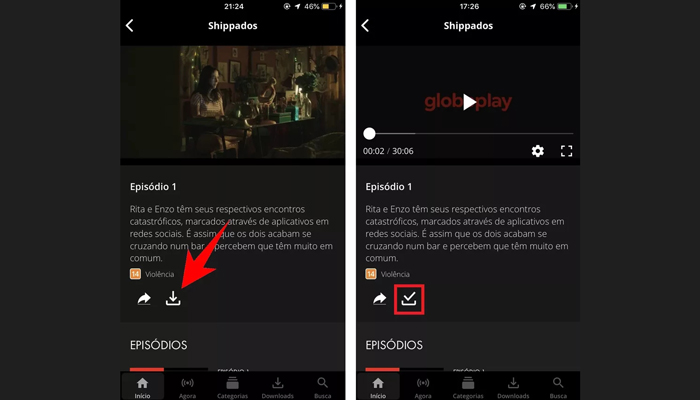
Globoplayでドラマを簡単にダウンロードできますが、一部の欠点があります。
30日以内で無料で動画をダウンロードする制限があります。
ダウンロードされた動画を視聴し始めると、48時間以内で完了する必要があります。
最大25個の動画をダウンロードできます。
Globoplay からの動画はデバイスのローカルストレージにのみ保存できます。
PCでGloboplayから動画をダウンロードする方法
公式サイトではGloboplayから動画をPCにダウンロードすることはサポートしません。もし、Globoplayから動画をPCにダウンロードしたいと、他のツールを利用することは必要です。Keepvidは人気のあるオンラインツールの一つです。YouTube、Globoplay、Facebook、Instagram、Twitter等多くのサイトで動画をダウンロードすることをサポートします。
Keepvidは簡潔な設計があり、広告やポップアップ等は一切ありません。初心者でもすぐに身に着けます。Keepvidを使ってGloboplayから動画をダウンロードすることは非常に簡単です。以下の手順を見てください。
ステップ1、好きなGloboplay動画のリンクをコピーしてください。そして、Keepvidの公式サイトにアクセスします。そのリンクをスペースします。
ステップ2、ダウンロードボタンをクリックします。ダウンロードされた動画はPCのデスクトップに保存されます。
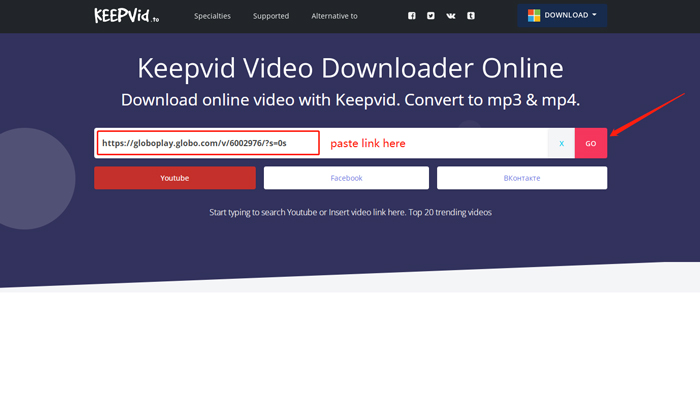
しかし、一部のユーザーも使用する時にバグがあることを見つかれます。
動画をダウンロードすると多くの時間をかかります。
Globoplayから映画、テレビ番組をダウンロードできません。
ダウンロードされた動画は再生できません。
Globoplayから動画をダウンロードできる他の方法
前述のような二つの方法のほかに、スクリーンレコーダをを使ってGloboplayから動画を録画できます。こうすると、動画のサイズを調節でき、再生できない問題も解決できます。そこで皆さんにiTop Screen Recorderを紹介します。iTop Screen Recorderは強力なソフトです。Globoplayでのすべての動画を制限なしで録画できます。オフラインしても、録画された動画を再生できます。
iTop Screen Recorderは動画の品質を維持したまま録画します。また、動画を録画する前に、自分の需要によって、フォーマット等の設置を調節することも支持します。iTop Screen Recorderの中にも動画編集機があります。録画された動画を直接に再編集できます。
以下はiTop Screen Recorderの使用手順についてです:
ステップ1、PCでiTop Screen Recorderをダウンロードしてインストールしてください。
ステップ2、PCで録画された動画の地域を選択します。そして、設定にアクセスし、自分の需要によって設置を調節します。赤い[REC]をクリックするだけで録画を開始します。
![赤い[REC]をクリックする 赤い[REC]をクリックする](https://s3.amazonaws.com/recorder-itopvpn-com/web/upload/blog/image/20230731/1690790657737629.png)
ステップ3、3 秒のカウントダウンの後、ミニのコントロールバーが表示されます。録画を停止するには、[完了] (赤い四角形) ボタンをクリックしてください。
録画された動画は「ファイル」に保存されます。「されに」をクリックして、動画を編集します。
Globoplayに関するよくあるFQAS
Globoplayは何ですか?無料で利用できますか?
GloboplayはGrupo Globoで発表され、ブラジルで一番人気のある動画サイトです。このサイトで体育、ニュース、ドラマ、番組など多くの動画を提供します。無料で登録して使用できますが、もし他の機能を使用したいとサブスクリプションが必要です。
Globoplayを使用できるデバイスは何ですか?
PC、携帯、テレビなどすべての設備でGloboplayを使用できます。
Globoplay から動画をダウンロードできない理由は何ですか?
Globoplay から動画をダウンロードできない理由は多くあります:
デバイスに十分なスペースがありません。
ネットワーク接続エラー。
有効期限が切れたサブスクリプション;
動画のダウンロードは制限されています。
まとめ
オフラインでもGloboplayの動画を見たいと、その動画をダウンロードすることは必要です。携帯で簡単にダウンロードできますが、PCでダウンロードしたいと、他のツールを利用することは不可欠です。そこで皆さんに iTop Screen Recorderというスクリーンレコーダをお勧めます。 iTop Screen Recorderは多くの録画モードを提供します。動画の品質を維持したまま、ダクなしで動画を録画できます。録画された動画のサイズも調節できます。きっと皆さんに満足できます。









コメントを残す *メールアドレスが公開されることはありません。